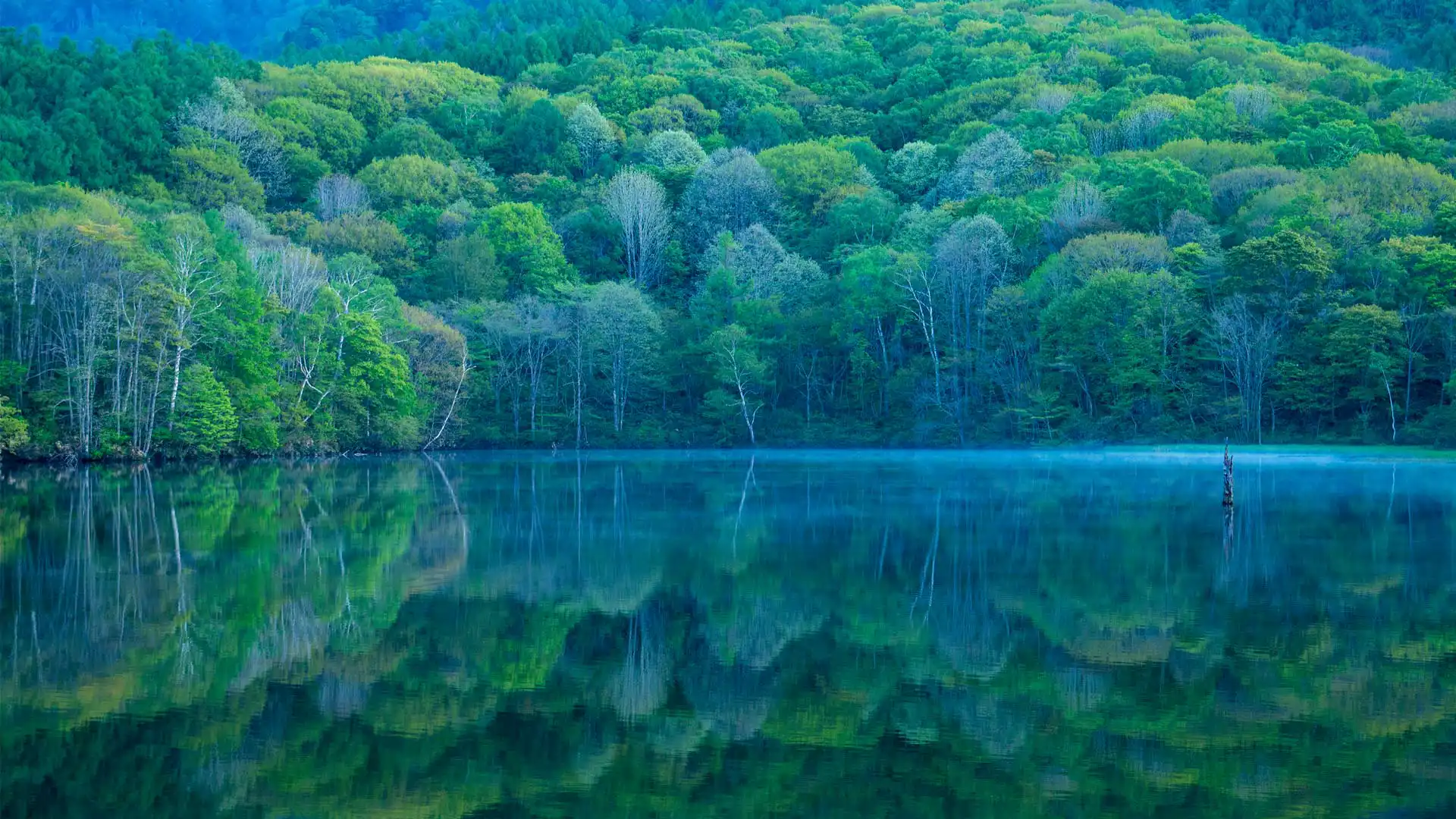
微博热搜榜 排名 1.风雨同心人民至上 排名 2.吉林舒兰3名失联公职人员确认牺牲 排名 3.高校1.31亿科研经费成果转化率为0 排名 4.北部战区陆军第78集团军某旅紧急驰援舒兰 排名 5.易烊千玺夹得嗓子都冒烟了 排名 6.张艺兴金晨情头 排名 7.命运的齿轮开始生锈 排名 8.中网国庆嘉年华 排名 9.十周年蛋糕塌了 排名 10.电影孤注一掷提档 排名 11.钱塘江众多游客近距离观潮被卷入 排名 12.流鼻血时别再仰头了 排名 13.薛之谦团队都去了TFBOYS演唱会 排名 14.央视采访列车被困落坡岭细节太震撼 排名 15.太平公主薛绍婚礼火炬烤焦沿途树木 排名 16.王俊凯王源看着易烊千玺笑 排名 17.直到25岁我才真正读完了中学 排名 18.怎么处理衣柜上偷看我的小老鼠 排名 19.TFBOYS官博急了 排名 20.安徽一高校录取通知书出现错字 GitHub 热门榜单 排名 1:/DioxusLabs/dioxus 简介: 适用于桌面、web、移动设备等的全栈GUI库。 URL: https://github.com/DioxusLabs/dioxus 作者: DioxusLabs 排名 2:/microsoft/azurechatgpt 简介: 🤖 Azure ChatGPT:企业内部使用的私有和安全ChatGPT💼 URL: https://github.com/microsoft/azurechatgpt 作者: microsoft 排名 3:/nextui-org/nextui 简介: 🚀 漂亮、快速、现代的React UI库。 URL: https://github.com/nextui-org/nextui 作者: nextui-org 排名 4:/jupyterlab/jupyter-ai 简介: JupyterLab的生成AI扩展 URL: https://github.

微博热搜榜 排名 1.成都大运会赛场内外刮起中国风 排名 2.山东地震 排名 3.地震预警 排名 4.大运会又一个显眼包出现了 排名 5.山东地震21人受伤 排名 6.吴彤也来看TFBOYS演唱会了 排名 7.北京震感 排名 8.薛之谦祝TFBOYS演唱会圆满成功 排名 9.安崎自曝出道后失业到现在 排名 10.已记录到余震56次 排名 11.江苏震感 排名 12.震中现场 排名 13.全红婵世界杯总决赛银牌 排名 14.TFBOYS十年之约演唱会 排名 15.封神海报妲己穿纣王衣服 排名 16.手机地震预警怎么开 排名 17.河南震感 排名 18.大张伟 所有的快乐和悲伤都是因为人际关系 排名 19.长相思断更檀健次喂饭 排名 20.陈芋汐世界杯总决赛夺冠 GitHub 热门榜单 排名 1:/microsoft/azurechatgpt 简介: 🤖 Azure ChatGPT:企业内部使用的私有和安全ChatGPT💼 URL: https://github.com/microsoft/azurechatgpt 作者: microsoft 排名 2:/QwenLM/Qwen-7B 简介: Qwen-7B的官方回购(通义千问-7B)由阿里云提出的聊天和预训练的大语言模型。 URL: https://github.com/QwenLM/Qwen-7B 作者: QwenLM 排名 3:/manticoresoftware/manticoresearch 简介: 易于使用的开源快速数据库搜索|现在是Elasticsearch的好替代品| ELK中E的替代品 URL: https://github.com/manticoresoftware/manticoresearch 作者: manticoresoftware 排名 4:/guochengqian/Magic123 简介: Magic123的官方PyTorch实现:使用2D和3D扩散优先级生成一张图像到高质量3D对象 URL: https://github.

微博热搜榜 排名 1.成都大运会有哪些黑科技 排名 2.女孩租房开2小时空调用完100元电费 排名 3.羽生结弦老婆 排名 4.英雄就是我们身边的平凡人 排名 5.街球霸王全明星 排名 6.河南近百亿灾后重建资金出问题 排名 7.中国公民入境俄罗斯受阻 排名 8.专家称投降式睡姿弊大于利 排名 9.叮叮叔演员去世 排名 10.张踩铃婆婆 排名 11.羽生结弦宣布结婚 排名 12.韩国人就差身份证上写mbti了 排名 13.王俊凯易烊千玺牵手错位图 排名 14.TFBOYS合体路透 排名 15.黑龙江尚志九江村整村失联 排名 16.苏妲己 白月光 排名 17.西安警方通报奥体中心体育场歌迷打架 排名 18.马立奥四岁父母仍在暧昧期 排名 19.大熊猫被奶爸揪耳朵气得翻白眼 排名 20.宋昕冉 御三家 GitHub 热门榜单 排名 1:/facebookresearch/audiocraft 简介: Audiocraft是一个用于深度学习的音频处理和生成的库。它采用了最先进的EnCodec音频压缩器/标记器,以及MusicGen,这是一种简单可控的音乐生成LM,具有文本和旋律调节功能。 URL: https://github.com/facebookresearch/audiocraft 作者: facebookresearch 排名 2:/jmorganca/ollama 简介: 在本地启动并运行Llama 2和其他大型语言模型 URL: https://github.com/jmorganca/ollama 作者: jmorganca 排名 3:/kenjihiranabe/The-Art-of-Linear-Algebra 简介: 关于Gilbert Strang“人人都有线性代数”的图解说明 URL: https://github.com/kenjihiranabe/The-Art-of-Linear-Algebra 作者: kenjihiranabe 排名 4:/ruanyf/weekly 简介: 科技爱好者周刊,每周五发布 URL: https://github.

微博热搜榜 排名 1.暴雨洪水中每个挺身而出的人都是英雄 排名 2.相柳还是进入了小夭的梦里 排名 3.李立群团队否认在杭州看病花了20万 排名 4.暴雨洪涝后饮食安全指南 排名 5.千万商家喊你扭出好礼 排名 6.演技进步最快的演员 排名 7.中图网 25元一斤随便带走 排名 8.这真的不是帝后吗 排名 9.暴雨救灾物资驰援涿州 排名 10.自习室的大学生靠热点交流 排名 11.吴京分享月瘦10斤减肥法 排名 12.巨齿鲨 排名 13.终于理解内蒙为什么不包邮了 排名 14.蟑螂汁治好了我的烂脸 排名 15.第一次公开报道他却不能露脸 排名 16.封神版纣王妲己 官配的神 排名 17.飞机上收到来自陌生人的airdrop 排名 18.小夭一直见的都是相柳真容 排名 19.王俊凯王源易烊千玺终于不用P合照了 排名 20.涿州市民避灾遇酒店涨价 GitHub 热门榜单 排名 1:/facebookresearch/audiocraft 简介: Audiocraft是一个用于深度学习的音频处理和生成的库。它采用了最先进的EnCodec音频压缩器/标记器,以及MusicGen,这是一种简单可控的音乐生成LM,具有文本和旋律调节功能。 URL: https://github.com/facebookresearch/audiocraft 作者: facebookresearch 排名 2:/TheAlgorithms/Python 简介: Python中实现的所有算法 URL: https://github.com/TheAlgorithms/Python 作者: TheAlgorithms 排名 3:/jmorganca/ollama 简介: 在本地启动并运行大型语言模型 URL: https://github.com/jmorganca/ollama 作者: jmorganca 排名 4:/OpenBMB/ToolBench 简介: 一个用于培训、服务和评估工具学习的大型语言模型的开放平台。 URL: https://github.

微博热搜榜 排名 1.逐梦强军 排名 2.哈尔滨为方舱医院建设招标 排名 3.保安让王源出示自己演唱会的工作证 排名 4.暴雨洪涝后如何做好个人健康防护 排名 5.美的官宣认养大熊猫渝可渝爱 排名 6.涿州 排名 7.防风邶赢麻了 排名 8.第一次去非洲的中国女婿上门礼是头羊 排名 9.起猛了看见小夭相柳的儿子了 排名 10.女书记哽咽着说没有人比中国人更团结 排名 11.杨紫让代露娃叫姐姐 排名 12.西游记里的妖怪都在长春 排名 13.18岁女孩被割400刀法院判轻伤 排名 14.殷世航问凭什么别人可以垫箱子出道 排名 15.刘浩存于适早期合影 排名 16.汉文帝霸陵殉葬坑发现神奇动物貘 排名 17.你的iPhone一天要充几次电 排名 18.为什么日本的演唱会不让拍照 排名 19.猎罪图鉴编剧回应加女主 排名 20.never又能见王一博了 GitHub 热门榜单 排名 1:/bregman-arie/devops-exercises 简介: Linux、Jenkins、AWS、SRE、Prometheus、Docker、Python、Ansible、Git、Kubernetes、Terraform、OpenStack、SQL、NoSQL、Azure、GCP、DNS、Elastic、Network、Virtualization。DevOps访谈问题 URL: https://github.com/bregman-arie/devops-exercises 作者: bregman-arie 排名 2:/TheAlgorithms/Python 简介: Python中实现的所有算法 URL: https://github.com/TheAlgorithms/Python 作者: TheAlgorithms 排名 3:/zanfranceschi/rinha-de-backend-2023-q3 简介: Rinha de Backend-Edição 2023年第三季度 URL: https://github.com/zanfranceschi/rinha-de-backend-2023-q3 作者: zanfranceschi 排名 4:/a16z-infra/companion-app 简介: 具有内存的AI同伴:一个轻量级堆栈,用于创建和托管您自己的AI同伴 URL: https://github.

微博热搜榜 排名 1.逐梦强军 排名 2.猎罪图鉴2 加女主 排名 3.芭比被日本大规模抵制 排名 4.暴雨天气10个安全指南 排名 5.为热爱绽放 排名 6.微信小绿书 排名 7.台风卡努抵近日本冲绳 排名 8.涿州目前全域停水部分停电 排名 9.感谢老天送我一个情绪稳定的女儿 排名 10.封神票房 排名 11.黄灿灿演的防风意映 排名 12.心动6三个男生都投给了女一 排名 13.千万不要犯罪因为浏览记录会让人社死 排名 14.南京4名中学生下河游泳溺亡 排名 15.涿州居民被困2月大孩子急需奶粉 排名 16.女子借到母亲照片那一刻泪崩了 排名 17.涂山璟说抱歉实在没忍住 排名 18.刘畊宏给看完封神的老婆发的照片 排名 19.河北涿州急需大量船只转移群众 排名 20.常温常压超导首被证明理论可行 GitHub 热门榜单 排名 1:/bregman-arie/devops-exercises 简介: Linux、Jenkins、AWS、SRE、Prometheus、Docker、Python、Ansible、Git、Kubernetes、Terraform、OpenStack、SQL、NoSQL、Azure、GCP、DNS、Elastic、Network、Virtualization。DevOps访谈问题 URL: https://github.com/bregman-arie/devops-exercises 作者: bregman-arie 排名 2:/TheAlgorithms/Python 简介: Python中实现的所有算法 URL: https://github.com/TheAlgorithms/Python 作者: TheAlgorithms 排名 3:/Manisso/fsociety 简介: fsocity黑客工具包-渗透测试框架 URL: https://github.com/Manisso/fsociety 作者: Manisso 排名 4:/khoj-ai/khoj 简介: 为您的数字大脑提供AI个人助理 URL: https://github.
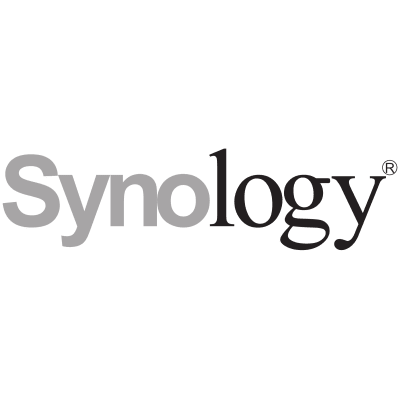
黑群晖最新安装教程 我这里拿蜗牛星际举例讲解,如何安装群晖最新引导文件,如何正常使用黑群晖。
准备 黑群晖设备一台 电源线 hdmi 或者其他视频线 有线鼠标 有线键盘 显示器 8g 以上U盘 一块1T以上硬盘 开始安装 1. 制作U盘启动器 下载 大白菜U盘制作器 https://www.dabaicai.com/
1、打开大白菜超级U盘装机工具,点击主界面的【U盘启动】模块,然后选择【默认模式】。
2、在【请选择】后面选择需要制作启动的设备(插入的USB设备,一般会默认读取该设备)。
3、模式选择【USB-HDD】,格式选择【NTFS】,然后点击【一键制作USB启动盘】。
4、在点击一键制作后会弹出一个关于【U盘数据删除且不可恢复】的窗口,选择【是】。
2. 引导文件复制 开始前先拔掉前面4个盘位的硬盘,以防写错盘导致数据丢失。
1、载写盘软件和群晖引导文件,然后二个文件复制到U盘上
引导文件下载链接: https://pan.baidu.com/s/1F-Mva0AuEehUNk4q19QyxA
提取码: amf3
复制到U盘!
3. U盘启动黑群晖,写入文件 开始前先拔掉前面4个盘位的硬盘,以防写错盘导致数据丢失。
1、大白菜U盘启动,插上U盘开机自检页面 按F11或F7(根据机型不同快捷按键不同),选U盘启动
2、桌面找到 分区工具DiskGenius
3、点选 第一个硬盘 即便是内置的16G硬盘,右键选删除所有分区
4、保存更改
5、删除分区完毕后 打开此电脑 找 默认的第一个分区里面的写盘工具
6、选择写盘工具软件 打开
7、全部保存默认参数,只需要找到群晖引导文件 打开
8、找到U盘上的群晖引导文件IMG,然后点 右下角的Start 按钮开始写入
写入完毕的 提示,此时就写入完成了,拔掉U盘重启系统即可。
4. 重启设备后安装DSM系统 这里为了保证系统稳定性,使用DSM6.2.3系统,我们这边使用DS918+4盘符
1、下载群晖助手软件和系统文件
Synology Assistant: https://cndl.synology.cn/download/Utility/Assistant/7.0.4-50051/Windows/synology-assistant-7.0.4-50051.exe?model=DS918%2B&bays=4&dsm_version=6.2.4&build_number=25556
2、DSM6.2.3系统:https://pan.baidu.com/s/15CYI12-P1GcdLOa-FqNWrA
提取码: riub
2、安装群晖助手软件:在同一网段内的电脑上安装群晖助手软件
3、打开群晖助手搜索到IP,如果要在线安装系统 就选联机 如果本地安装系统就选 安装
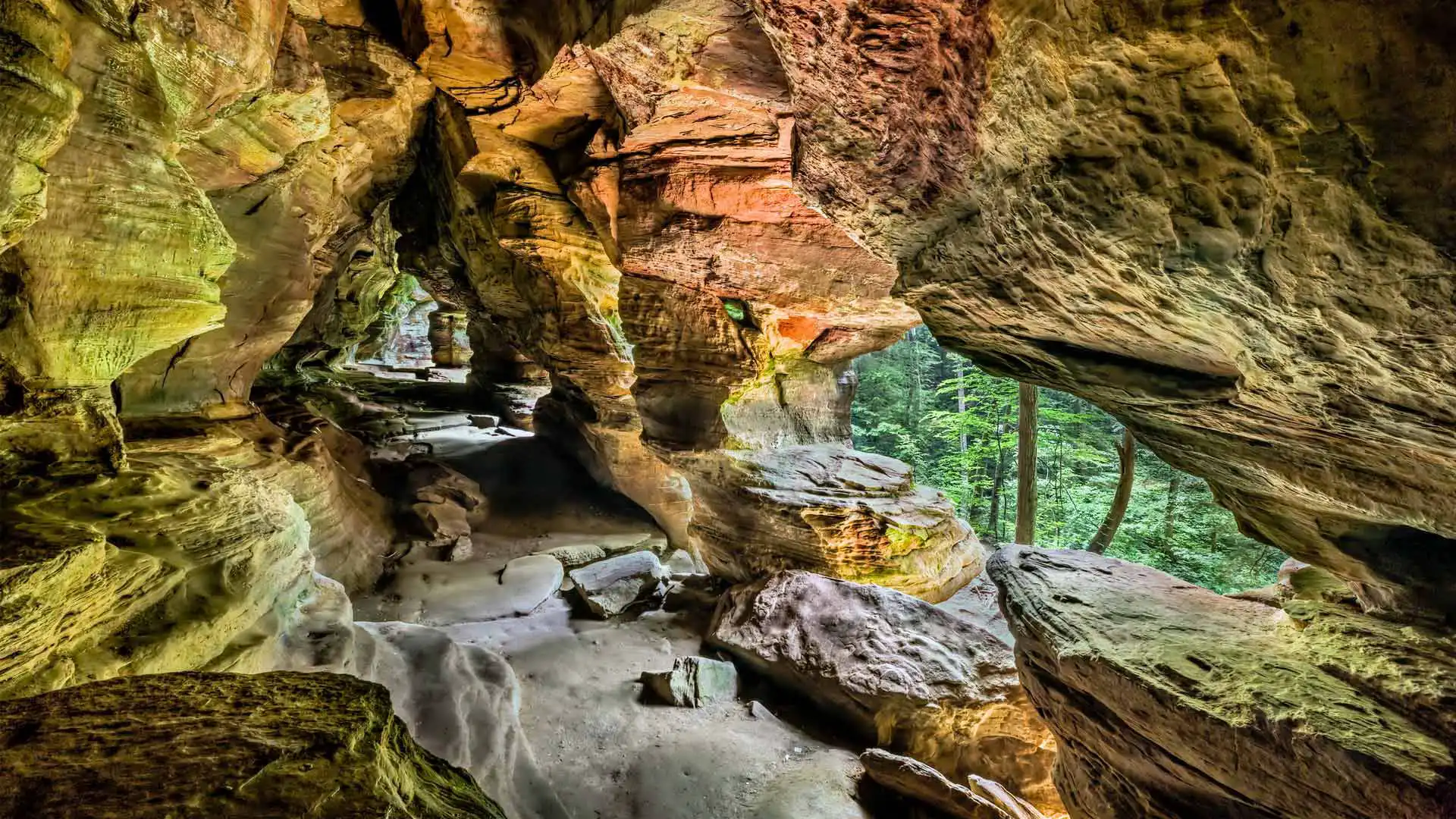
微博热搜榜 排名 1.强军之路 排名 2.王楚然方回应 排名 3.台风卡努或将转向 排名 4.在成都的外国运动员跳广场舞吃串串香 排名 5.八月长安 排名 6.北师大教授评黄渤王一博电影热烈 排名 7.李玟二姐哭喊他害死了我妹妹 排名 8.亢奋费斯科演员去世 排名 9.云南地震 排名 10.妲己封神第二部造型 排名 11.去年砸1600万开影院的男子怎样了 排名 12.故宫辟谣600年不积水 排名 13.建军节 排名 14.暑期档三大平台接档剧 排名 15.汉文帝霸陵殉葬坑发现大熊猫骨骼 排名 16.夭璟名场面来了 排名 17.8月份十二星座的注意事项 排名 18.防风邶是相柳写给小夭的情书 排名 19.庆祝解放军建军96周年 排名 20.内马尔 GitHub 热门榜单 排名 1:/bregman-arie/devops-exercises 简介: Linux、Jenkins、AWS、SRE、Prometheus、Docker、Python、Ansible、Git、Kubernetes、Terraform、OpenStack、SQL、NoSQL、Azure、GCP、DNS、Elastic、Network、Virtualization。DevOps访谈问题 URL: https://github.com/bregman-arie/devops-exercises 作者: bregman-arie 排名 2:/base-org/node 简介: 运行自己的Base节点所需的一切 URL: https://github.com/base-org/node 作者: base-org 排名 3:/dani-garcia/vaultwarden 简介: 使用Rust编写的非官方兼容Bitwarden的服务器,以前称为Bitwarden_rs URL: https://github.com/dani-garcia/vaultwarden 作者: dani-garcia 排名 4:/llm-attacks/llm-attacks 简介: 对对齐语言模型的通用可转移攻击 URL: https://github.